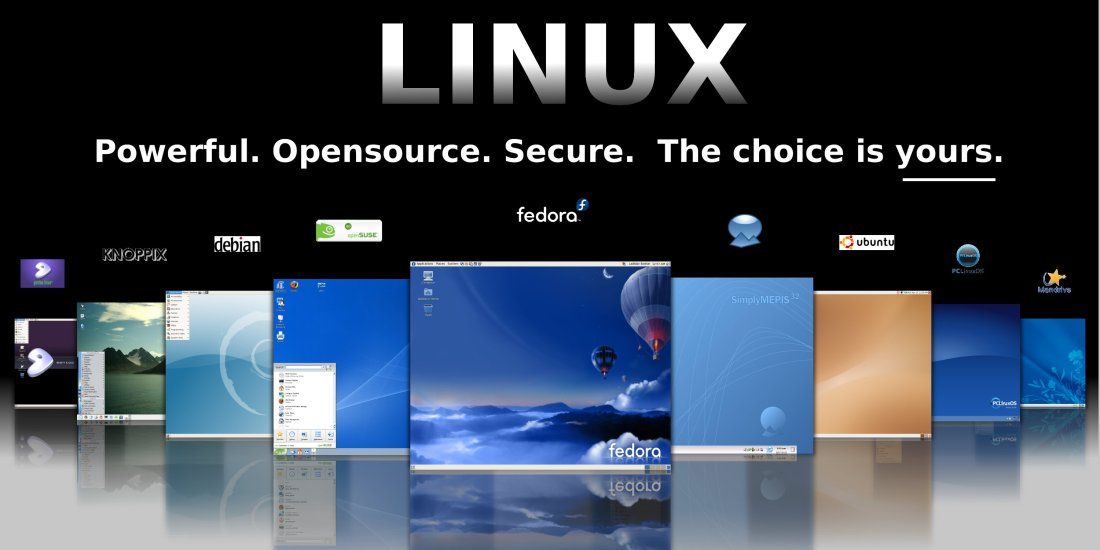
Drivers USB Linux pour drone !
Drivers pour drones sous Linux
Alors, vous vous posez la question quant au comportement de vos drones ou tablettes ou smartphones mais avec le monde de Linux (Ubuntu, Linux Mint…). Et bien il n’en est rien ! Sous GNU/Linux, c’est vite vu … Il n’y a pas de pilote à installer !
L’USB (1,1.1,1.2,2 et 3) est géré nativement par le kernel Linux. (Cela dépend en réalité de la version du kernel. Plus il est récent, mieux c’est ! Dans les faits, dans les kernels actuels, même l’USB 3 est géré.
Donc, il n’y a généralement pas à s’inquiéter de cet état de fait, si ce n’est ponctuellement. (distribution non majeure, non classique ; kernel ancien, recompil° kernel, etc …)
Par contre, il faut paramétrer deux ou trois fichiers pour la reconnaissance matérielle.
Et là, c’est plus au coup par coup ! Mais c’est simple en suivant ce tutoriel !
 Ce tutoriel s’adapte sans souci à tout modèle de drone. Pour cela, il vous suffit de connaître votre idVendor et votre idProduct !
Ce tutoriel s’adapte sans souci à tout modèle de drone. Pour cela, il vous suffit de connaître votre idVendor et votre idProduct !
C’est que nous allons voir dans ce tutoriel.
Sommaire
PRE-REQUIS
- Utiliser un ordinateur ayant des ports USB 2 – pas USB 3 : avec ces ports, il peut y avoir des difficultés de reconnaissance !
- Pour Debian : avant wheezy, oubliez … pour wheezy, utilisez les dépôts backports … pour Jessie, et Sid, ils sont intégrés dans les dépôts officiels.
- Pour Ubuntu : il faut avoir au minimum la 13.04 installée … (ou Linux Mint Olivia, ou tout autre distrib basée sur Ubuntu) – cette version ou supérieure… Si vous fonctionnez avec une autre distribution GNU/Linux, adaptez ce tutoriel !
- Pour ce qu’ils veulent utiliser ce tuto pour tablette, il faut qu’elle soit en mode “Débogage USB“
- Et, bien sûr, une connection Internet fonctionnelle …
Exemple : DRONE WALKERA sous LINUX
Installation des outils pour les drones
Rien de bien compliqué, il suffit d’installer la commande adb. Pour cela dans une console taper :
sudo apt install adb
Sinon à vous de faire selon votre convenance (terminal-console, synaptic…)
Il faut ensuite installer les éléments arduino. Pour cela, dans une console taper :
sudo apt-get install arduino
Il reste une dernière étape pour que la carte puisse bien communiquer avec l’ordinateur. Il faut ajouter l’utilisateur au group dialout.
sudo adduser $USER dialout
Il faut aussi ajouter votre compte utilisateur au group tty :
sudo adduser $USER tty
Paramétrage pour faire reconnaître votre drone sous linux
Pour ce tutoriel, je vais utiliser un drone Walkera Runner 250 Advanced. Sachez que cette procédure est la même pour les autres drones. Pour que votre drone soit reconnu sous Linux, voici le mode opératoire :
- Ne pas installer les hélices
- Brancher la batterie à votre drone
- Mettre votre télécommande sous tension
- Attendre l’initialisation et l’association entre la télécommande et votre drone
- Brancher la prise USB de votre drone à votre PC (Ne pas utiliser l’USB3)
- Dans une console, taper lsusb
Normalement le résultat final devrait vous faire apparaître votre drone, mais dés à présent il faut mettre en place la reconnaissance matérielle. Pour moi c’est :

Bus 003 Device 038: ID 0403:6001 Future Technology Devices International, Ltd FT232 USB-Serial (UART) IC
Nous avons donc ici la preuve que le drone est vue. Toutefois, il faut mettre maintenant en place la reconnaissance matérielle.
L’information qui vous importe est celle après ID, dans notre cas c’est 0403:6001
- la première série de 4 chiffres avant le symbole ‘:‘ est l’identifiant fabriquant – nommé idVendor
- la seconde série de 4 chiffres après le symbole ‘:‘ est l’identifiant du produit – nommé idProduct
Il nous faut créer une règle udev et pour cela, écrire le fichier ‘/etc/udev/rules.d/51-walkera.rules’ :
sudo nano /etc/udev/rules.d/09-arduino.rules
Ecrire dedans, l’équivalent de cette règle :
BUS="usb", SYSFS{product}="WALKERA*", KERNEL="ttyUSB[13579]", SYMLINK="pilot" , ATTR{idVendor}=="0403", MODE="6001", GROUP="votre_identifiant"
Modifiez dans cette règle selon les informations idVendor, idProduct que vous avez trouvées … le champ GROUP, modifier avec votre identifiant Linux…
Enregistrez le fichier, puis redémarrez udev :
sudo service udev restart
Pour être sûr que votre drone soit reconnu, utilisez la commande ‘ls /dev/ttyUSB*’ :
On peut profiter aussi pour voir si le groupe dialout est bien affecté à /dev/ttyUSB0 avec la commande ls -l /dev/ttyUSB0
DRIVERS POUR DRONES SOUS LINUX
Vous l’aurez compris, en fait, il suffit d’identifier votre idVendor et votre idProduct pour adapter ce tutoriel à votre drone. N’hésitez pas à laisser dans les commentaires vos règles udev situé dans /etc/udev/rules.d/
Attention car l’installation de arduino n’est très certainement pas valable pour votre drone…
N’hésitez pas à nous faire un retour sur votre expérience dans les commentaires 😛
Ne manquez aucune nouvelle, offre ou critique publiée sur notre site ! Suivez-nous sur les réseaux sociaux pour rester à jour en temps réel grâce à Facebook et Twitter







